So zeichnen Sie auf einem Foto auf dem iPhone

Erfahren Sie, wie Sie auf einem Foto auf Ihrem iPhone zeichnen können. Unsere Schritt-für-Schritt-Anleitung zeigt Ihnen die besten Methoden.
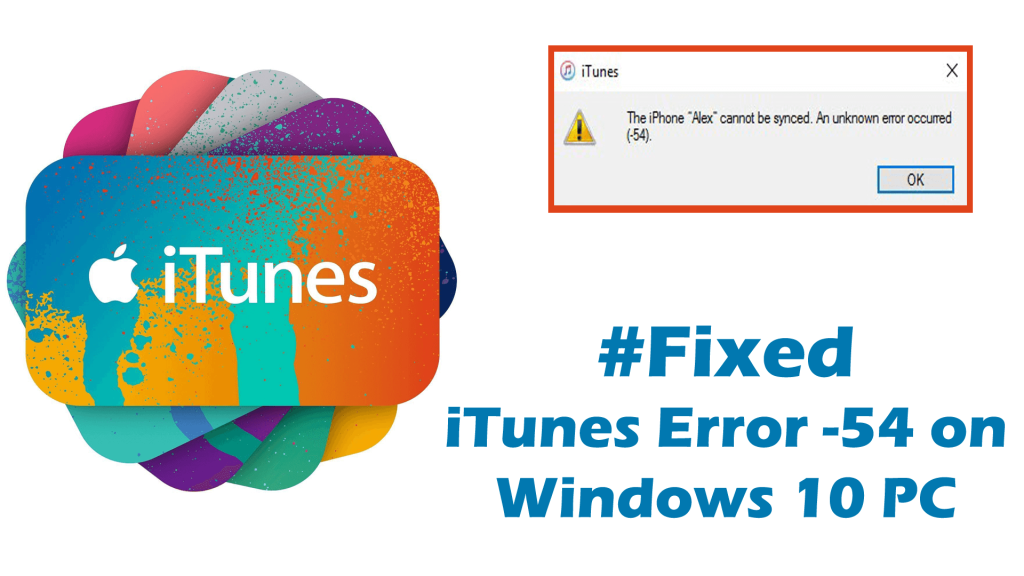
Konfrontieren Sie den iTunes-Fehler -54 auf einem Windows 10-PC , während Sie das iPhone oder ein anderes iOS-Gerät mit Ihrem Windows 10-Computer synchronisieren? Keine Sorge, in diesem Artikel werde ich Ihnen die bestmöglichen Lösungen zur Behebung des unbekannten iTunes-Fehlers (-54) auf einem Windows 10-PC geben .
iTunes ist eine App, die es Windows 10-Benutzern ermöglicht, auf Apple-Musik/Filme zuzugreifen und iDevices mit Windows 10-PCs/Laptops zu synchronisieren.
Aber wenn Sie versuchen, iPhone, iPad oder iPod mit Ihrem Computer zu synchronisieren, können Sie auf Fehler stoßen –
“The iPhone [name of device] cannot be synced. An unknown error occurred (-54).”
Der iTunes-Fehler 54 tritt auf einem Windows 10-Computer auf , wenn Sie versuchen, Dateien mit dem gesperrten Computer zu synchronisieren, oder wenn Ihr Windows 10-PC nicht autorisiert ist, auf iTunes-Dateien oder -Inhalte zuzugreifen.
Aber du brauchst dir nicht so viele Sorgen zu machen. Mithilfe dieses Artikels können Sie den iTunes-Fehler (-54) auf einem Windows 10-PC mit nur wenigen Klicks beheben.
Bevor wir jedoch direkt in die Lösungen eintauchen, schauen wir uns zunächst an, was die Hauptgründe für diesen unbekannten iTunes-Fehler (-54) auf einem Windows 10-Computer sind .
Warum tritt der iTunes-Synchronisierungsfehler -54 auf einem Windows 10-PC auf?
Fehlercode -54 in iTunes unter Windows 10 ist ein Berechtigungsfehler mit Ihrem Computer oder iOS-Gerät. Dieser Fehler tritt auch auf, wenn eine bestimmte Datei das Problem verursacht oder wenn auf dem Computer Registrierungsfehler vorliegen .
Es kann mehrere andere Gründe für den unbekannten iTunes-Fehler (-54) geben . Einige der häufigsten Gründe sind:
Wie behebt man den iTunes-Fehlercode 54 unter Windows 10?
Obwohl das Beheben des Fehlercodes -54 in iTunes nicht so einfach ist, wie Sie denken, werden die unten genannten Lösungen Ihren Kampf sehr einfach machen und den Fehler -54 in iTunes beheben .
Inhaltsverzeichnis
Methode 1: Starten Sie Ihren Computer und Ihr iOS-Gerät neu
Wenn Sie iDevice nicht mit einem Windows 10-PC synchronisieren können, können Sie den Fehlercode -54 beheben, indem Sie Ihren Computer und Ihr iOS-Gerät neu starten.
Überprüfen Sie nach dem Neustart Ihres PCs und Ihres iDevice, ob Sie das iOS-Gerät synchronisieren können. Wenn der Fehler weiterhin besteht, fahren Sie mit den nächsten Lösungen fort, um den Fehler -54 in iTunes zu beheben .
Methode 2: Aktualisieren Sie das iTunes- und iOS-Gerät
Das Aktualisieren der iTunes- und iOS-Geräte kann den Synchronisierungsfehler (-54) in iTunes beheben. In den meisten Fällen treten Fehler auf, wenn Ihr Gerät und Ihre Software veraltet sind. Stellen Sie daher sicher, dass Ihre iTunes-Software und Ihr iOS-Gerät aktualisiert sind, um Fehler jeglicher Art zu vermeiden.
Hier sind die Schritte zum Aktualisieren von iTunes auf Windows 10 PC/Laptop:
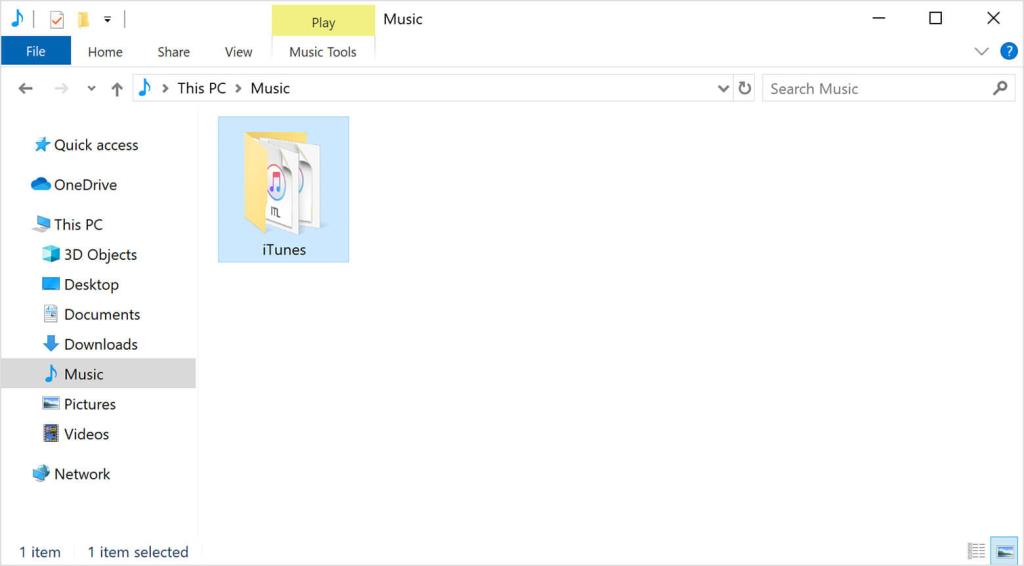
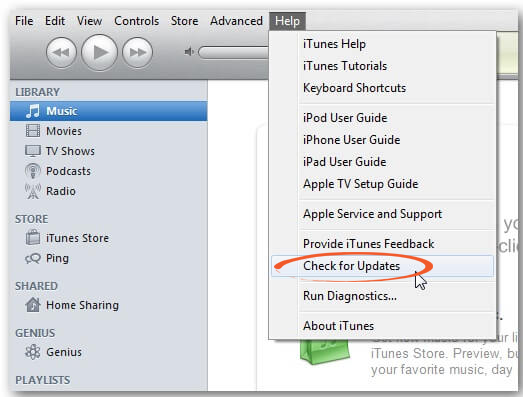
Überprüfen Sie nach dem Aktualisieren von iTunes und iDevice, ob der Fehlercode (-54) behoben ist oder nicht.
Methode 3: Führen Sie iTunes als Administrator aus
Das Ausführen von iTunes als Administrator kann den iTunes-Synchronisierungsfehler 54 auf einem Windows 10-PC beheben . Dies hilft, den iTunes-Ordnern die volle Kontrolle zu geben, und dies behebt den Fehler 54 in iTunes .
Führen Sie dazu die folgenden Schritte aus:
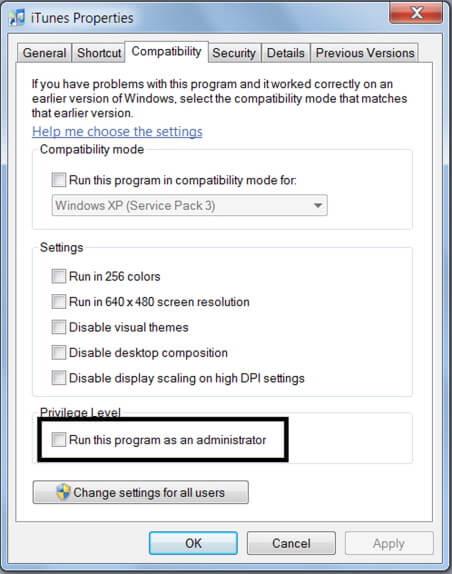
Methode 4: Entfernen Sie die Nur-Lese-Berechtigung von iTunes
Die Nur-Lese-Berechtigung für iTunes-Ordner auf einem Windows 10-PC erlaubt Ihnen nicht, das iOS-Gerät mit dem Computer zu synchronisieren, und dann wird der unbekannte Fehler -54 in iTunes angezeigt.
Gehen Sie folgendermaßen vor, um die Nur-Lese-Berechtigung zu entfernen:
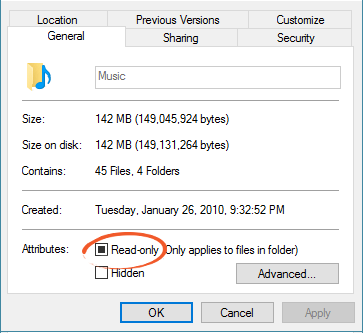
Methode 5: Autorisieren Sie Ihren Windows 10-PC in iTunes
Einer der häufigsten Gründe dafür, dass iTunes iPhone, iPad oder iPod nicht mit dem Computer synchronisieren kann, ist, dass Ihr Computer nicht berechtigt ist, auf die iTunes-Inhalte und -Dateien zuzugreifen.
Autorisieren Sie also Ihren Windows 10-PC, um den iTunes-Synchronisierungsfehler -54 zu beheben . Befolgen Sie dazu die angegebenen Anweisungen:
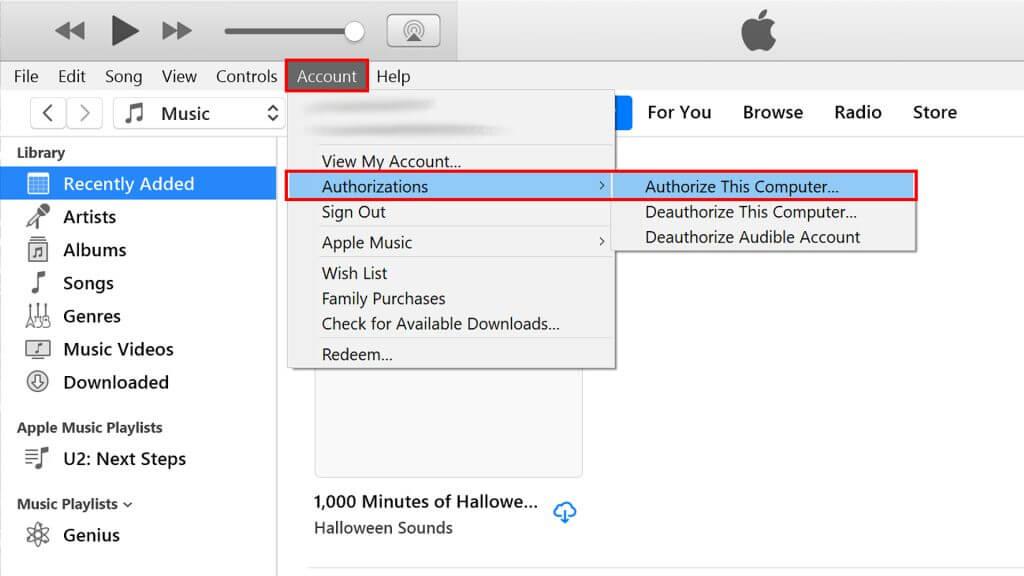
Methode 6: Konsolidieren Sie die iTunes-Mediathek
Wenn Mediendateien in Ihrer iTunes-Mediathek nicht richtig angeordnet sind und sich in verschiedenen Ordnern befinden, kann dies den Fehler -54 in iTunes verursachen .
Um also alle Dateien zu ordnen und an einen Ort in der iTunes-Mediathek zu verschieben, müssen Sie die folgenden Schritte ausführen:
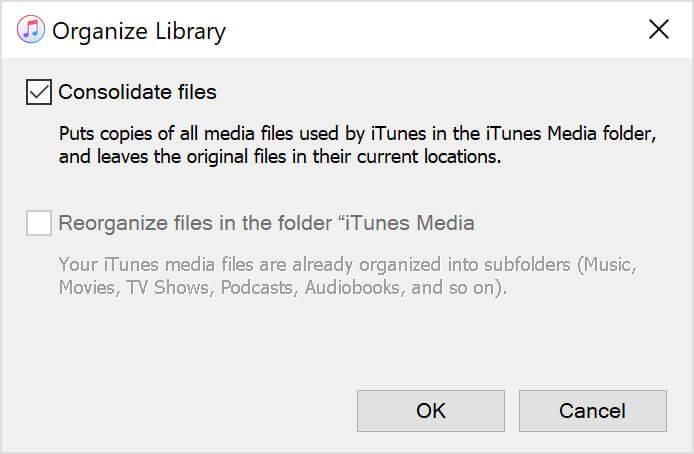
Methode 7: Geben Sie dem iTunes-Ordner die volle Kontrolle
Wenn die angegebenen Lösungen Ihnen nicht geholfen haben, den iTunes-Fehler -54 auf einem Windows 10-PC zu beheben, müssen Sie sicherstellen, dass Ihr Computer die volle Kontrolle über den iTunes-Ordner hat.
Führen Sie die folgenden Schritte aus, um Ihrem iTunes-Ordner die volle Kontrolle zu geben:
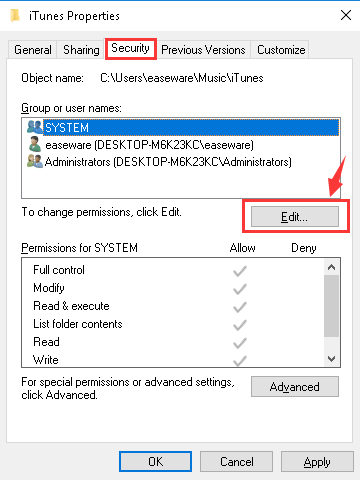
Methode 8: Weniger Inhalte synchronisieren
Manchmal verursacht nur ein bestimmter Inhaltstyp den Fehler -54 in iTunes . Versuchen Sie also, anstatt alle Inhalte auf einmal zu synchronisieren, nur eine kleine Menge von Inhalten auf einmal zu synchronisieren. Dies hilft Ihnen herauszufinden, welche Inhalte dieses Problem verursachen.
Methode 9: Löschen Sie den Inhalt und importieren Sie ihn erneut
Wenn die Dateien oder Inhalte auf iTunes nicht zum iTunes Store gehören, kann dies den Fehler -54 verursachen . Um also den iTunes-Fehlercode 54 unter Windows 10 zu beheben , können Sie diese Inhalte löschen und Dateien erneut aus der ursprünglichen Quelle importieren.
Methode 10: Löschen Sie den Inhalt und laden Sie ihn erneut herunter
Wenn Sie festgestellt haben, dass bestimmte Inhalte aus dem iTunes Store das Problem verursachen, können Sie sie löschen und erneut aus dem iTunes Store installieren, um den iTunes-Fehler -54 auf einem Windows 10-PC zu beheben .
Führen Sie die folgenden Schritte aus, um die Inhalte von iTunes unter Windows 10 erneut herunterzuladen:
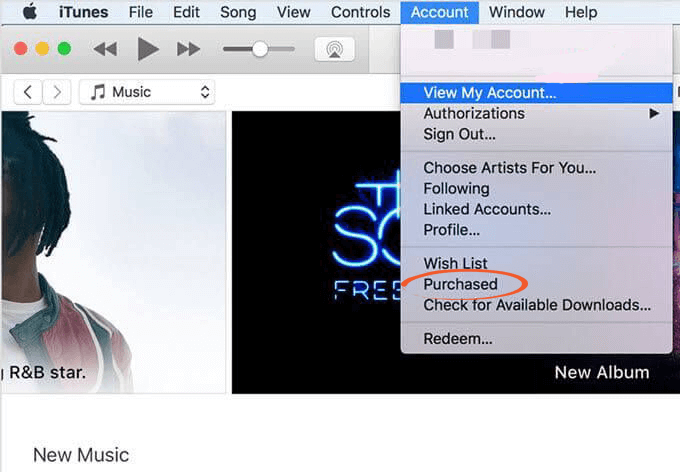
Beste und einfache Möglichkeit, den Fehler (-54) in iTunes auf einem Windows 10-PC zu beheben
Wenn die oben genannten Lösungen bei Ihnen nicht funktioniert haben, können Sie das PC-Reparatur-Tool ausprobieren . Der iTunes-Synchronisierungsfehler (-54) tritt auch aufgrund von Registrierungsfehlern auf und dieses Tool hilft Ihnen, Registrierungsfehler auf Ihrem PC zu beheben.
Dies ist ein fortschrittliches Tool mit mehreren Funktionen, das Ihren PC scannt, Fehler erkennt und in nur wenigen Minuten behebt.
Es kann Ihnen helfen, DLL-Fehler, Registrierungsbeschädigungen, Systemdateibeschädigungen, Aktualisierungsfehler, BSOD und viele andere zu beheben. Es optimiert und verbessert auch die Leistung des PCs.
Holen Sie sich das PC-Reparatur-Tool, um den iTunes-Synchronisierungsfehler (-54) auf einem Windows 10-PC zu beheben
Fazit
Also, hier sind alle Lösungen.
Obwohl Fehler -54 es Ihnen nicht erlaubt, Ihre iOS-Geräte mit dem Computer in iTunes zu synchronisieren, haben Sie jetzt die Lösungen, um Fehler (-54) in iTunes auf Windows 10 PC/Laptop zu beheben. Alles, was Sie tun müssen, ist, diese Korrekturen zu befolgen, um dieses Problem zu beheben.
Alle Lösungen, die ich in diesem Artikel erwähnt habe, helfen Ihnen, den iTunes-Fehler -54 auf einem Windows 10-PC zu beheben, und ermöglichen es Ihnen, Ihr iPhone, Ihren iPod oder Ihr iPad fehlerfrei mit einem Windows 10-PC zu synchronisieren.
Ich hoffe, Sie fanden diesen Artikel hilfreich und informativ und genießen die iTunes-App ohne Probleme auf Ihrem Windows 10-PC.
Erfahren Sie, wie Sie auf einem Foto auf Ihrem iPhone zeichnen können. Unsere Schritt-für-Schritt-Anleitung zeigt Ihnen die besten Methoden.
TweetDeck ist eine App, mit der Sie Ihren Twitter-Feed und Ihre Interaktionen verwalten können. Hier zeigen wir Ihnen die Grundlagen für den Einstieg in TweetDeck.
Möchten Sie das Problem mit der fehlgeschlagenen Discord-Installation unter Windows 10 beheben? Wenden Sie dann die angegebenen Lösungen an, um das Problem „Discord kann nicht installiert werden“ zu beheben …
Entdecken Sie die besten Tricks, um zu beheben, dass XCOM2-Mods nicht funktionieren. Lesen Sie mehr über andere verwandte Probleme von XCOM2-Wotc-Mods.
Um den Chrome-Fehler „chrome-error://chromewebdata/“ zu beheben, nutzen Sie erprobte Korrekturen wie das Löschen des Browsercaches, das Deaktivieren von Erweiterungen und mehr.
Einer der Vorteile von Spotify ist die Möglichkeit, benutzerdefinierte Wiedergabelisten zu erstellen und das Bild der Wiedergabeliste anzupassen. Hier ist, wie Sie das tun können.
Wenn RCS bei Samsung Messages nicht funktioniert, stellen Sie sicher, dass Sie lokale Daten von Carrier-Diensten löschen, deinstallieren Sie die Updates oder versuchen Sie es mit Google Messages.
Beheben Sie den OpenGL-Fehler 1282 (Ungültiger Vorgang) in Minecraft mit detaillierten Korrekturen, die im Artikel beschrieben sind.
Wenn Sie sehen, dass der Google Assistant auf diesem Gerät nicht verfügbar ist, empfehlen wir Ihnen, die Anforderungen zu überprüfen oder die Einstellungen zu optimieren.
Wenn Sie DuckDuckGo loswerden möchten, ändern Sie die Standardsuchmaschine, deinstallieren Sie die App oder entfernen Sie die Browsererweiterung.

![BEHOBEN: Discord-Installation in Windows 10 fehlgeschlagen [7 einfache Lösungen] BEHOBEN: Discord-Installation in Windows 10 fehlgeschlagen [7 einfache Lösungen]](https://luckytemplates.com/resources1/images2/image-2159-0408150949081.png)
![Fix XCOM2-Mods funktionieren nicht [10 BEWÄHRTE & GETESTETE LÖSUNGEN] Fix XCOM2-Mods funktionieren nicht [10 BEWÄHRTE & GETESTETE LÖSUNGEN]](https://luckytemplates.com/resources1/images2/image-4393-0408151101648.png)





